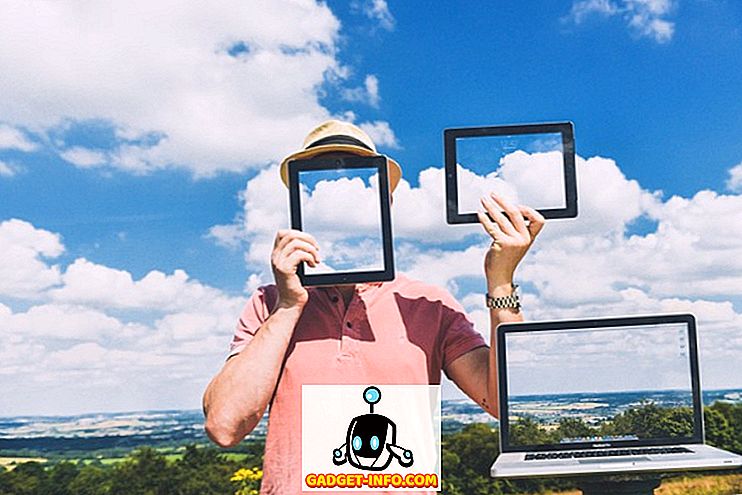Jag behöver inte berätta hur populära GIF har blivit idag och i åldern. Det spelar ingen roll vilken social media nätverk du är på, chansen är att du kommer att stöta på en GIF i ditt flöde snarare än senare. GIF är särskilt populära på Twitter. De 140 teckengränserna för Twitter gör det verkligen svårt för användarna att uttrycka sig ordentligt. Användarna komplimangerar ofta sina tweets med motsvarande GIF-filer. Dessutom kan ingen neka att gifter är riktigt roliga. På grund av dessa fördelar används GIF starkt på Twitter. Det finns dock ett inneboende problem med att använda GIF på Twitter. Tjänsten tillåter dig inte att ladda ner GIF-erna på din telefon. Jag vet inte hur många gånger jag kom över en GIF på mitt Twitter-flöde, som jag ville ladda ner så illa, men kunde inte. Så, om du är någon som gick igenom samma frustration, så här är hur du laddar ner GIFs från Twitter på din telefon:
Varför kan du inte hämta GIF från Twitter Natively
Innan vi lär oss hur du laddar ner GIF-erna, låt oss först förstå varför vi inte kan ladda ner GIF-erna från Twitter. Anledningen är ganska enkel. Vi kan inte ladda ner GIF-filer från Twitter eftersom de inte alls är GIF-filer. Förvirrad, är du? Inga bekymmer, jag var också förvirrad när jag lärde mig det. Jo, anledningen till att de inte är tekniskt GIF-filer som Twitter konverterar GIF-filerna till MP4 när du laddar upp dem. Twitter gör det för två viktiga fördelar.
För det första kan GIF inte komprimeras lika mycket som MP4-filer. Omvandling av GIF till MP4 tillåter Twitter att komprimera filen så att filen laddas snabbare . Användare kan också pausa MP4-filer medan de spelar, något som de inte kan göra med en GIF-fil. Således för mindre storlek och bättre kontroll konverterar Twitter GIF-filer till MP4-filer. Det här är anledningen till att du inte kan ladda ner en GIF från Twitter, för det är tekniskt inte en GIF utan en videofil.
Hämta GIFs från Twitter på Android
Ja, jag förstår Twitters synvinkel, men vad om jag verkligen vill ha den GIF. Tja, det finns fortfarande ett sätt du kan använda för att ladda ner GIF-filer från Twitter. Även om det inte kommer vara så enkelt att ladda ner det direkt från Twitter-appen, så är det inte så svårt. Allt du behöver är en app och några extra steg. Låt oss gå igenom dem.
1. Okej, det första du behöver är en app som hjälper dig att ladda ner GIF från Twitter. Det finns många Android-appar där ute, men enligt min erfarenhet fungerar "Tweet2gif" det bästa. Så klicka på länken för att ladda ner och installera appen.
2. Nu, låt oss bara öppna Twitter-appen och hitta en GIF vi vill ladda ner. När du hittar den GIF du vill ladda ner trycker du på det fler alternativet (pilknappen) och kopierar tweets länk genom att klicka på "Kopiera länk till Tweet" .

3. Öppna nu Tweet2gif-appen och klistra in länken i webbadressen i appen . Du kan antingen slå "Klistra" -knappen och webbadressen klistras automatiskt eller du kan göra det på vanligt sätt genom att länge trycka på det tomma fältet och välja klistra in.

4. Nästa steg är ganska enkelt. Tryck bara på "Download GIF" knappen och GIF kommer att laddas ner till din enhet. När GIF har laddats ner ser du bekräftelsen på appens sida. Du hittar GIF i din standard Galleri-app (eller vilken app du använder istället).

Så enkelt är det att ladda ner GIF-filer från Twitter på din telefon. Det behöver bara ett par extra steg, det är allt.
Spara Twitter GIF på iPhone
Processen att ladda ner GIF-filer från Twitter på iPhone liknar den på Android. På iPhone också kommer vi att använda en tredje part app för att ladda ner GIF. Här är stegen att göra det.
1. Hämta och installera appen "GIFwrapped".
2. Öppna Twitter-appen och hitta alla GIF-filer som du vill ladda ner. Precis som på Android, tryck på det mer alternativet (den nedåtriktade pilen). Nu trycker du på alternativet "Dela Tweet via ..." .

3. Kopiera länken genom att trycka på knappen "Kopiera länk till Tweet" .

4. Öppna den GIFwrapped appen och tryck på "Sök" knappen i nedre raden. Här trycker du på sökfältet och trycker sedan på knappen "Använd urklippet" . Den klistrar in länken du kopierade i det andra steget.

5. Vänta nu några sekunder medan GIF laddas . När det är gjort trycker du på för att öppna det . Här, klicka på delningsknappen i övre högra hörnet av appen för att öppna delningsalternativen.

6. Klicka nu på "Dela bild" och sedan "Spara bild" . Detta sparar GIF på din telefon.

Hämta GIFs från Twitter på Android eller iOS
Även om Twitter gör det lite svårare att ladda ner GIF-filer, är det inte omöjligt. Med tanke på de fördelar vi får när Twitter konverterar GIF till MP4, har jag verkligen inget emot dessa extra steg. Hur är det med dig? Är du OK med de extra stegen eller vill du ha funktionen att ladda ner GIF direkt från Twitter-appen? Dela dina tankar med oss i kommentarfältet nedan.